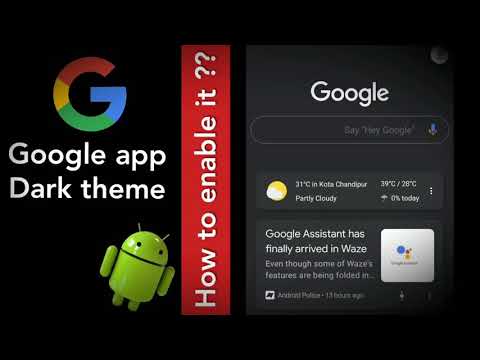imo.im एक वेब-आधारित इंस्टेंट मैसेजिंग सेवा है जो उपयोगकर्ताओं को कई तृतीय-पक्ष इंस्टेंट मैसेजिंग नेटवर्क से जुड़ने और टेक्स्ट, वीडियो और वॉयस से युक्त चैट के माध्यम से संवाद करने की अनुमति देती है। वर्तमान में सेवा द्वारा समर्थित तृतीय-पक्ष संदेश सेवाओं में Google टॉक, एआईएम, माइस्पेस, आईसीक्यू, याहू मैसेंजर, स्काइप और फेसबुक शामिल हैं। उपयोगकर्ता पंजीकरण और साइन अप प्रक्रिया के लिए एक समर्थित तृतीय-पक्ष संदेश सेवा के साथ एक मौजूदा खाते की आवश्यकता होती है। यह लेख आपको सिखाएगा कि अपने खातों को समर्थित मैसेजिंग सेवाओं से अपने imo.im खाते से कैसे लिंक करें।
कदम

चरण 1. समर्थित, एकीकृत संदेश सेवा सेवाओं में से किसी एक का उपयोग करके साइन इन करने के लिए imo वेबसाइट पर जाएं।
Imo.im वर्तमान में आपको कई समर्थित तृतीय-पक्ष सेवाओं में से किसी एक से जुड़े उपयोगकर्ता नाम और पासवर्ड का उपयोग करके साइन इन करने की अनुमति देता है। imo.im में साइन इन करना सीखें।

चरण 2. अपनी स्क्रीन के ऊपरी दाएं कोने में "खाता जोड़ें" बटन पर क्लिक करें।

चरण 3. समर्थित तृतीय-पक्ष संदेश सेवा सेवाओं में से एक का चयन करें जिसे आप imo संदेश सेवा से लिंक करना चाहते हैं।
(ध्यान दें: जिस खाते से आपने शुरुआत में imo सेवा में साइन इन किया था, वह पहले से ही आपके imo खाते से जुड़ा हुआ है।

चरण 4. आपके द्वारा चयनित तृतीय-पक्ष सेवा के लिए अपने खाते से संबद्ध उपयोगकर्ता नाम/ईमेल और पासवर्ड का उपयोग करके साइन इन करें।

चरण 5. प्रक्रिया को पूरा करने और खाता जोड़ने के लिए "लॉगिन" बटन पर क्लिक करें।

चरण 6. अपनी स्क्रीन के ऊपरी दाएं कोने में "खातों को लिंक करें" बटन पर क्लिक करें।
(नोट: यह बटन केवल दो या दो से अधिक खातों को आपके आईएमओ खाते में जोड़े जाने के बाद ही दिखाई देगा।) खातों को जोड़ने से आप आईएमओ सेवा में साइन इन करने के लिए केवल एक का उपयोग करते हुए अपनी सभी अतिरिक्त सेवाओं में स्वचालित रूप से साइन इन कर सकते हैं।
टिप्स
-
अपने आईएमओ खाते के शीर्ष पर अपनी स्थिति सेट करना आपके खाते में जोड़े गए सभी तृतीय-पक्ष संदेश सेवाओं के लिए आपकी स्थिति निर्धारित करेगा।